如何加入Win10系统的Insider计划?
摘要:虽然windows这次推出的win10明确了免费的计划,但是要加入win10系统,似乎也并不是那么简单的。这不,最开始加入win10系统的用...
虽然windows这次推出的win10明确了免费的计划,但是要加入win10系统,似乎也并不是那么简单的。这不,最开始加入win10系统的用户就体验到了,咱们要进入win10,还需要先加入它的inside计划才行。那么关于这个inside计划,咱们要如何操作呢?下面,小编就将详细的步骤来介绍一下吧!
1.首先,咱们需要注意的是,要实现加入inside计划的操作,必须拥有一个微软的账户才可以,没有的朋友,赶紧先去申请吧!准备完毕之后,咱们登陆到Windows Insider网站,点此链接,登陆上自己申请的微软账号。
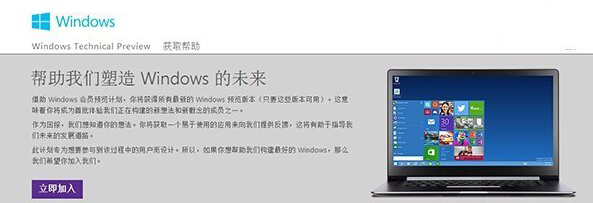
2.接下里,咱们出现的窗口界面中,咱们直接点击加入,然后就可以看到如下图中所示的窗口了,全部都是英文的界面,可能对于英文不好的朋友来说,看起来确实是比较费力的。这就是一个需要咱们同意接受的隐私协议,反正这类型的协议都是一样的,不接受的话是无法继续操作的,咱们直接点击窗口中的Accept接受就可以了
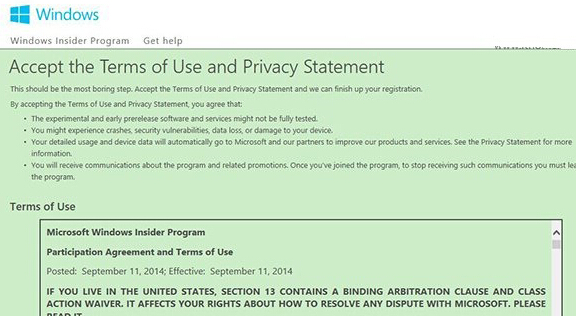
3.之后,咱们就等待网页进行跳转吧,跳转之后,咱们就可以收到成功的提示了。之后,咱们就可以升级win10的预览版了!
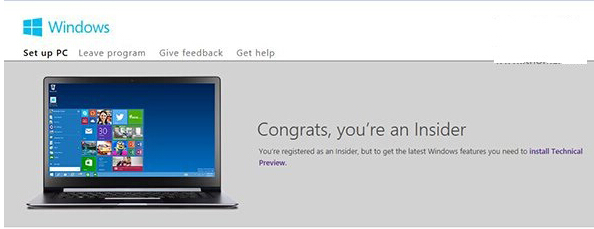
【如何加入Win10系统的Insider计划?】相关文章:
★ Win10系统应用更新失败错误代码803F7000的解决方法
上一篇:
win10小娜图标如何更换
下一篇:
怎样更换win10圆环图标
